Titan FX クレジット/デビットカードで入金する方法|Titan FX(タイタン FX)
Titan FX(タイタン FX)の取引口座へ「クレジット/デビットカード」で入金する際は、クライアントキャビネットより、入金方法「クレジットカード」を選択後、登録済みのクレジットカードの情報を入力し、入金手続きを行います。

2021.04.07
2025.12.05
Titan FX(タイタン FX)では、「クレジット/デビットカード」で入金する際、事前にカードの登録手続きが必要です。Titan FXのクレジット/デビットカードの登録方法は、クライアントキャビネットにログイン後、端末(PC、スマートフォン等)のウェブカメラを利用して手続きを行います。カードの登録手続きにかかる時間は、わずか5分程度で、正常に承認手続きが完了した場合、即時に登録が完了し、Titan FX(タイタン FX)の取引口座への入金手続きが可能となります。
Titan FX(タイタン FX)では、クレジット/デビットカードの登録手続きに、Shufti Pro社の最新KYC(Know Your Customer)自動認証システムを導入し、スピーディー、かつ、高い安全性が保証されたAIによる認証を実施しております。
Titan FX(タイタン FX)では、お客様のお取引環境の安全性を確保するために、厳格なAML(アンチマネーロンダリング)、および、KYC(Know Your Customer)本人確認を実施しております。Titan FX(タイタン FX)にてクレジット/デビットカードをご利用頂くには、ご入金手続き前にクレジット/デビットカードを登録頂き、徹底した本人確認を行っております。
Titan FX(タイタン FX)のクレジット/デビットカード登録には、Shufti Pro社の自動認証システムを導入しており、カメラが搭載された端末(PCやスマホなど)から、クライアントキャビネット(会員ページ)へログイン後、ウェブカメラにてクレジット/デビットカードを撮影することで、即時に承認が完了いたします。但し、クレジット/デビットカードの登録が正常に完了しない場合や、端末にカメラが搭載されていない等で自動認証システムをご利用できない方は、カード画像のご提出が必要となります。カード画像についての説明は、カード画像による登録手続きをご確認ください。
Titan FX(タイタン FX)では、「VISA」、「Mastercard」、「JCB」のクレジット/デビットカードのご登録が可能です。尚、ご利用可能なブランドに該当する場合でも、バーチャルカードやプリペイドなど、ご本人様のご名義がカード券面に記載されていないクレジット/デビットカードは、ご登録頂くことができません。Titan FX(タイタン FX)へのご入金には、カード券面にカード情報の記載があるクレジット/デビットカードをご用意ください。
Titan FX(タイタン FX)のクレジット/デビットカードのご登録手続きは、クライアントキャビネット(会員ページ)より自動認証システムにてお手続きを行います。クレジット/デビットカードの本体をお手元にご用意ください。
Titan FX(タイタン FX)にご登録の「メールアドレス」と、クライアントキャビネットの「パスワード」を入力して、クライアントキャビネットへログインします。
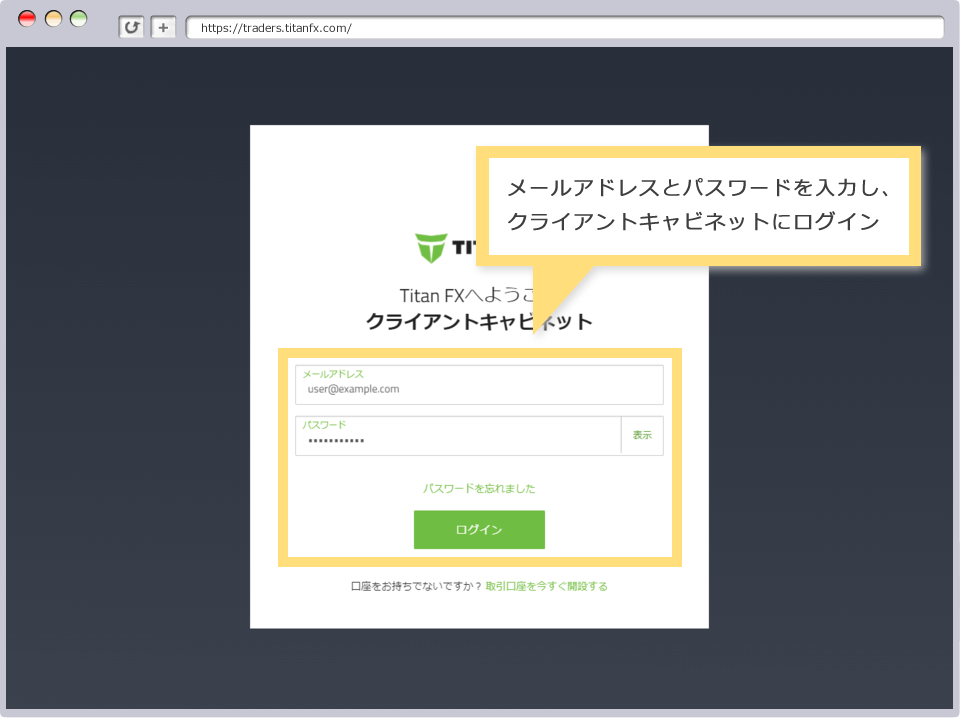

クライアントキャビネットにログイン後、左メニューにある「入金」をクリックします。
クライアントキャビネットにログイン後、「入金する」をタップします。
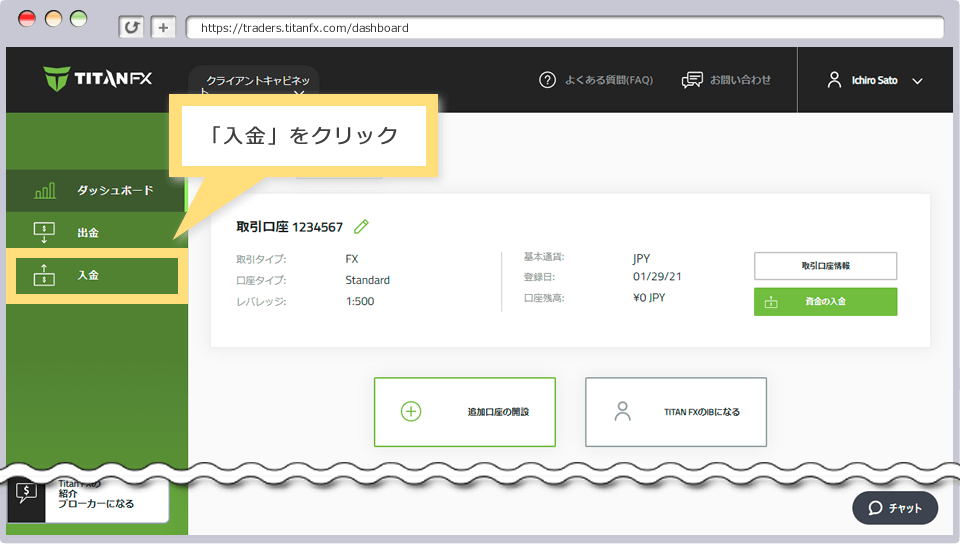
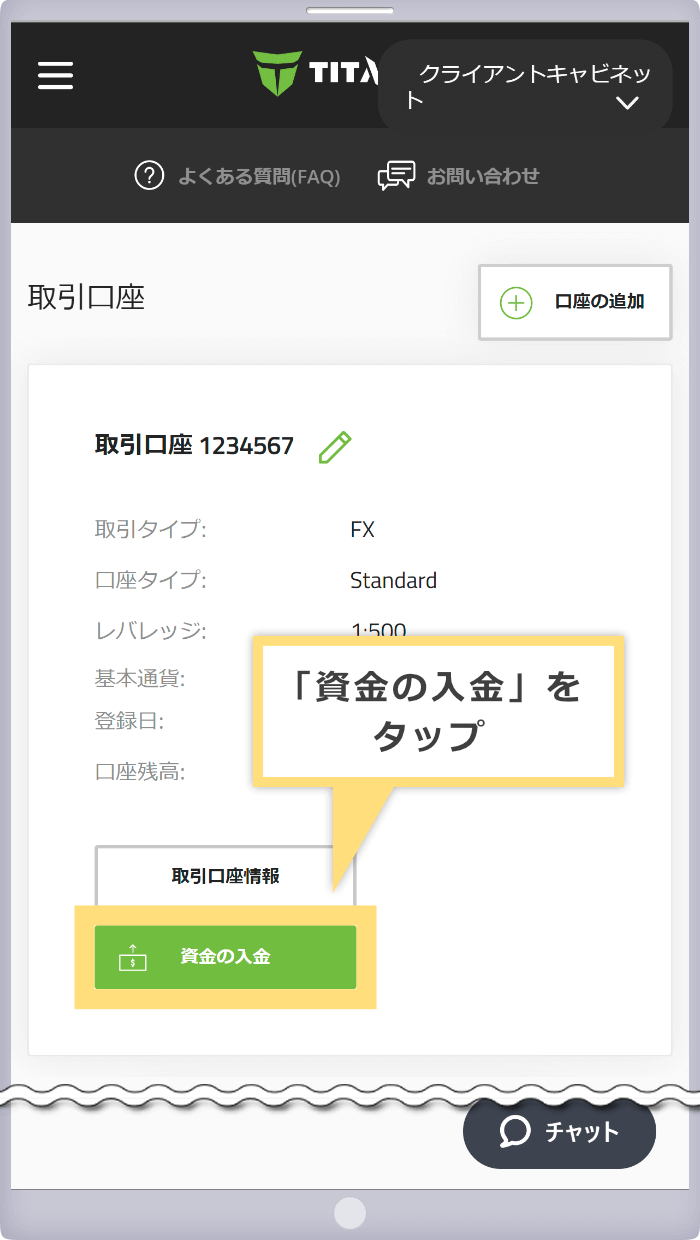
入金画面が表示されましたら、入金方法一覧から「クレジットカード」を選択し、「新しいクレジットカードの登録」をクリックして、自動認証によるクレジット/デビットカードのご登録に進みます。
入金画面が表示されましたら、入金方法一覧から「クレジットカード」を選択し、「新しいクレジットカードの登録」をタップして、自動認証によるクレジット/デビットカードのご登録に進みます。
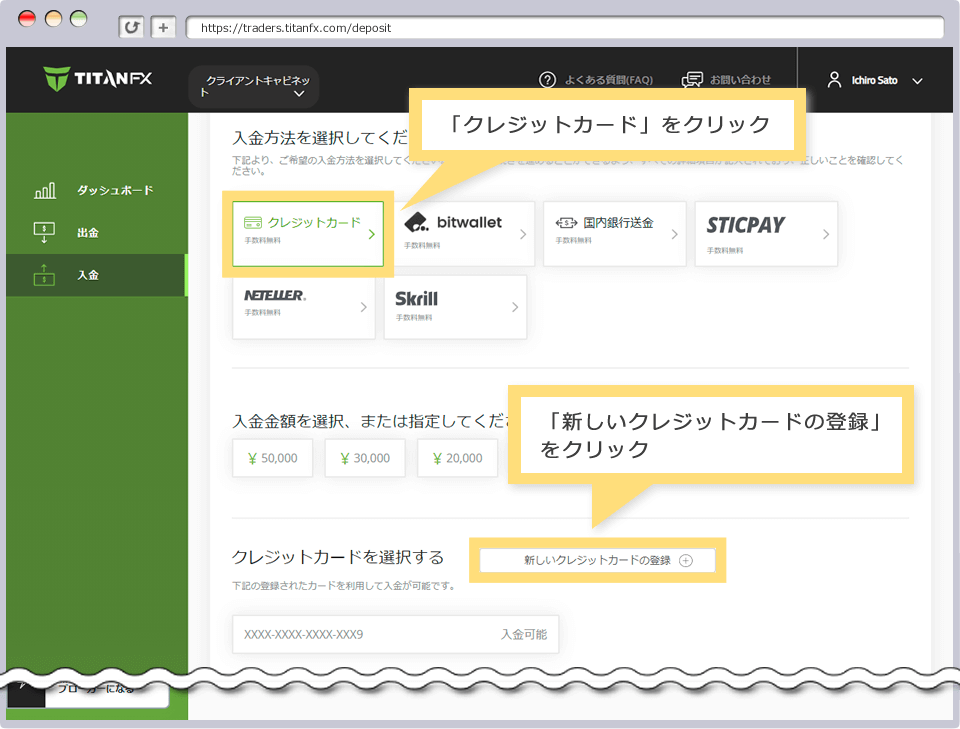
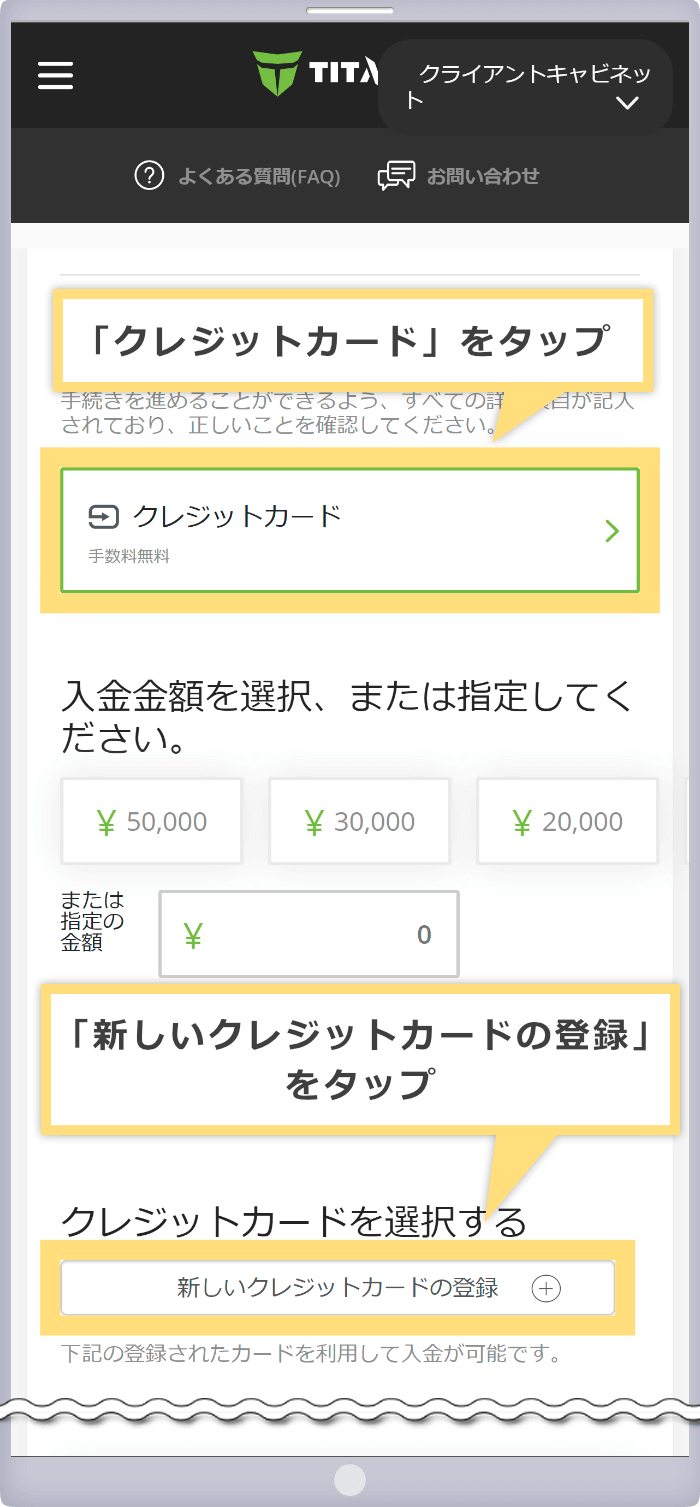
クレジット/デビットカードの登録に必要なカード情報を登録します。
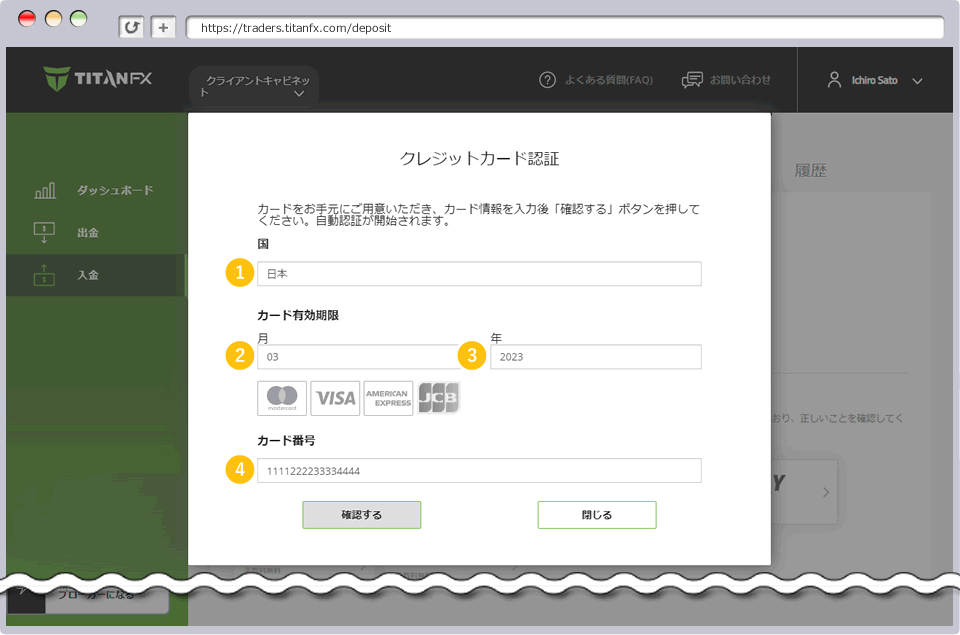
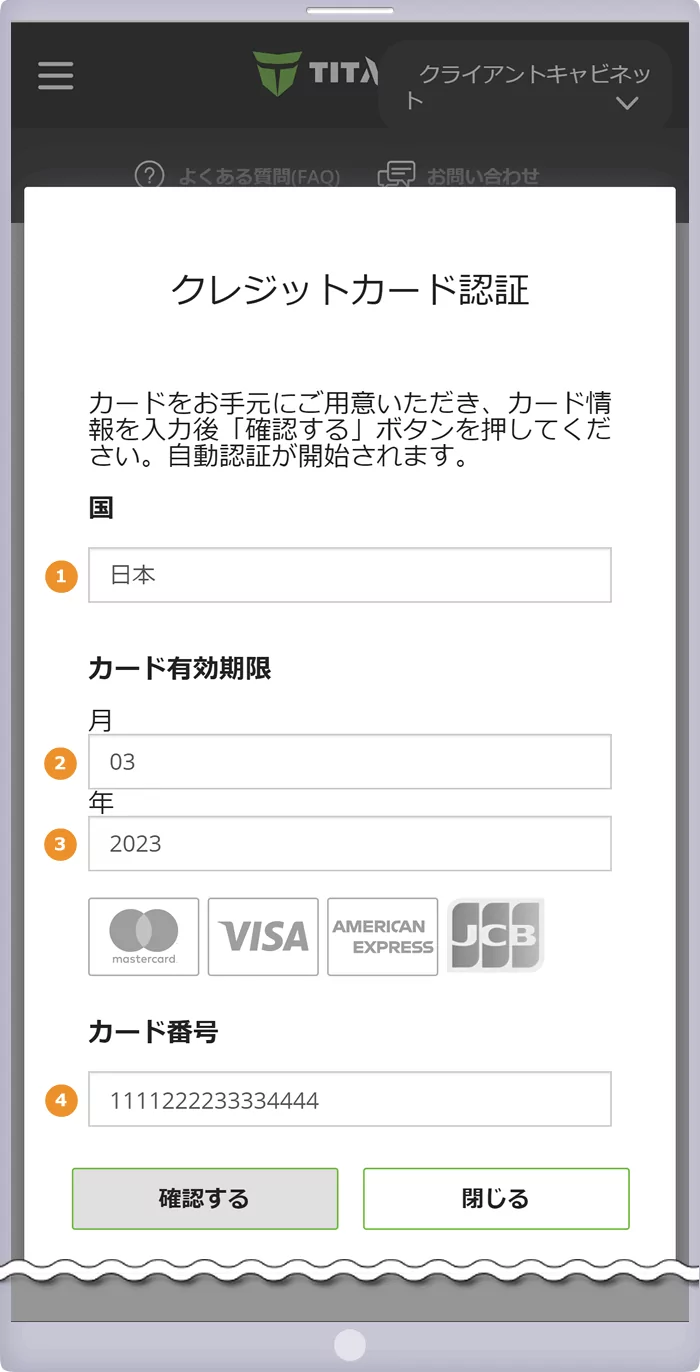
1カード番号 |
例)1111222233334444 |
|---|---|
2カード有効期限(月/年) |
例)10/30 |
3国 |
例)日本 |
4カード名義人 |
例)ICHIRO SATO |
①カード番号を、半角数字で入力します。
②カード有効期限(月/年)を半角数字で入力します。
③国は、登録するクレジット/デビットカードの発行国をプルダウンメニューから入力します。
④カード名義人を半角英字で入力します。
入力が終わりましたら、「カードを認証する」をクリックし、次に進みます。
入力が終わりましたら、「カードを認証する」をタップし、次に進みます。
Shufti Proの画面に遷移します。本人確認の同意宣言が表示されますので、内容を確認後、「声明の同意」にチェックを入れます。
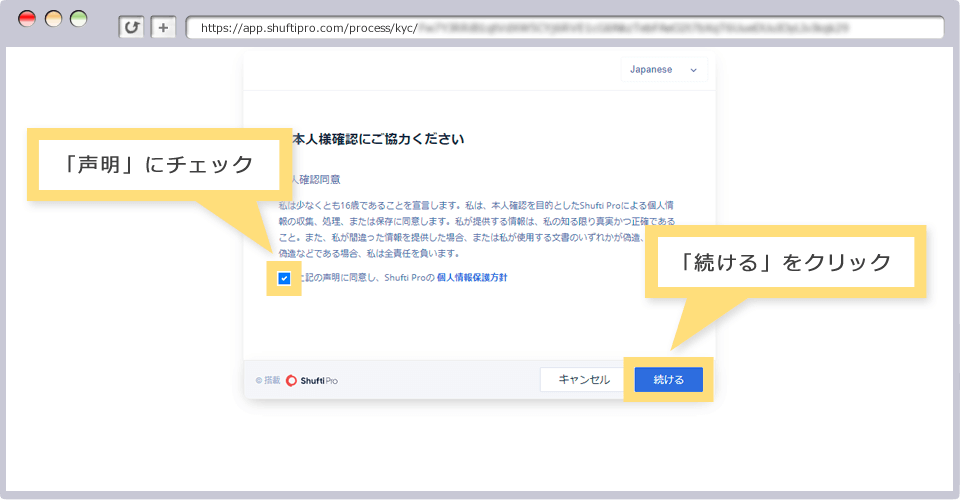
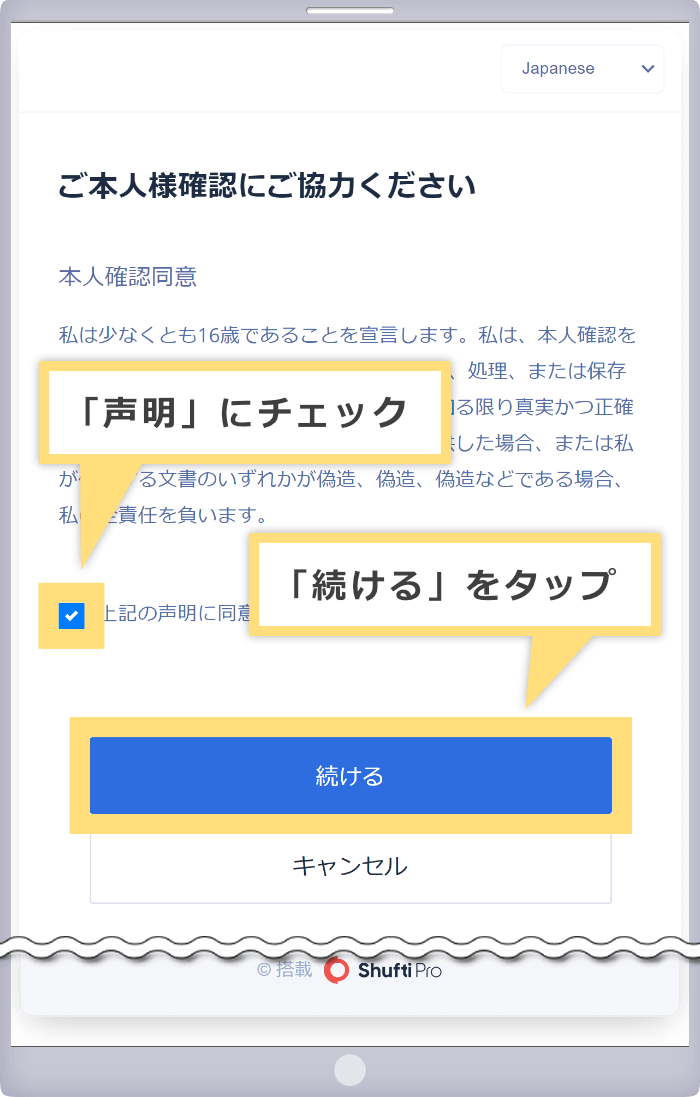
枠内にクレジット/デビットカードの全体が鮮明に映るように調整し、撮影します。
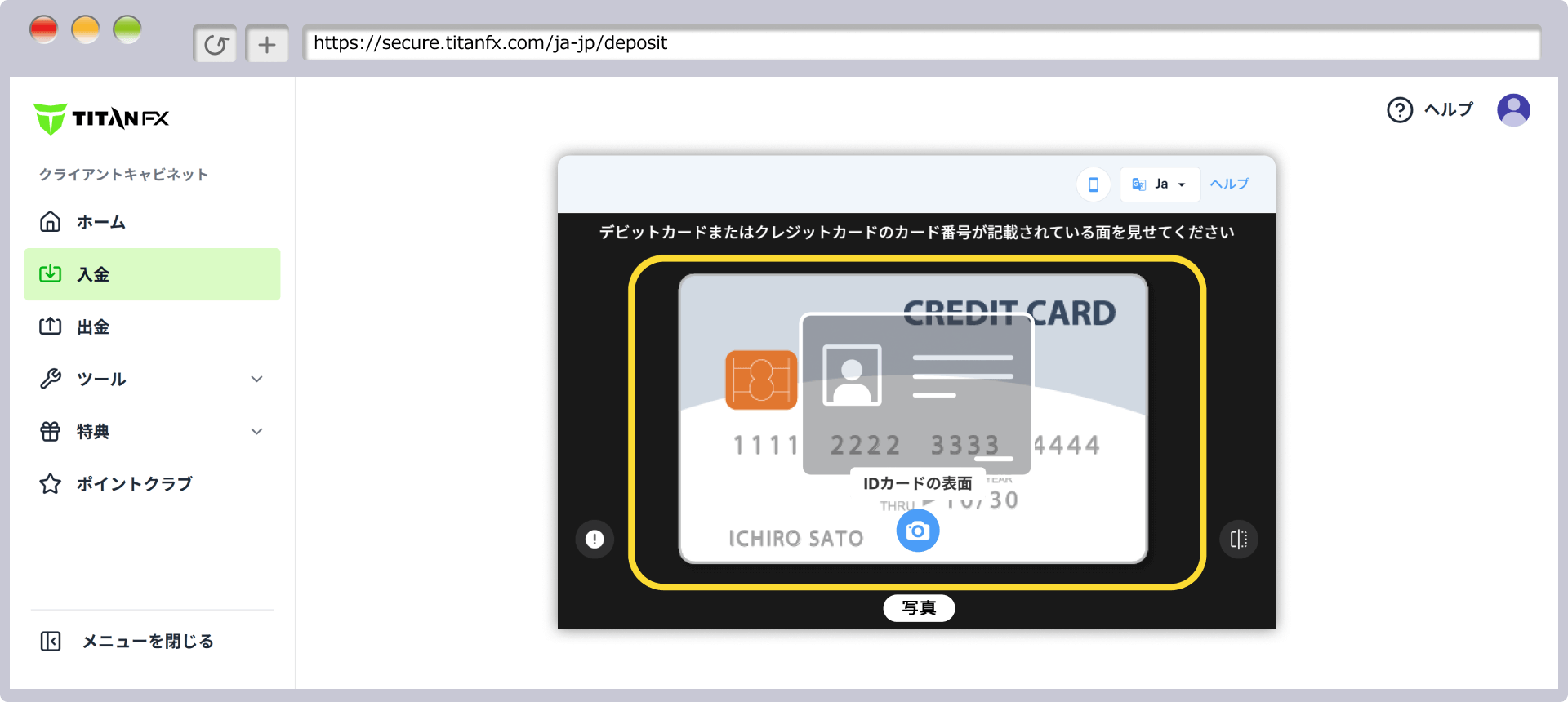
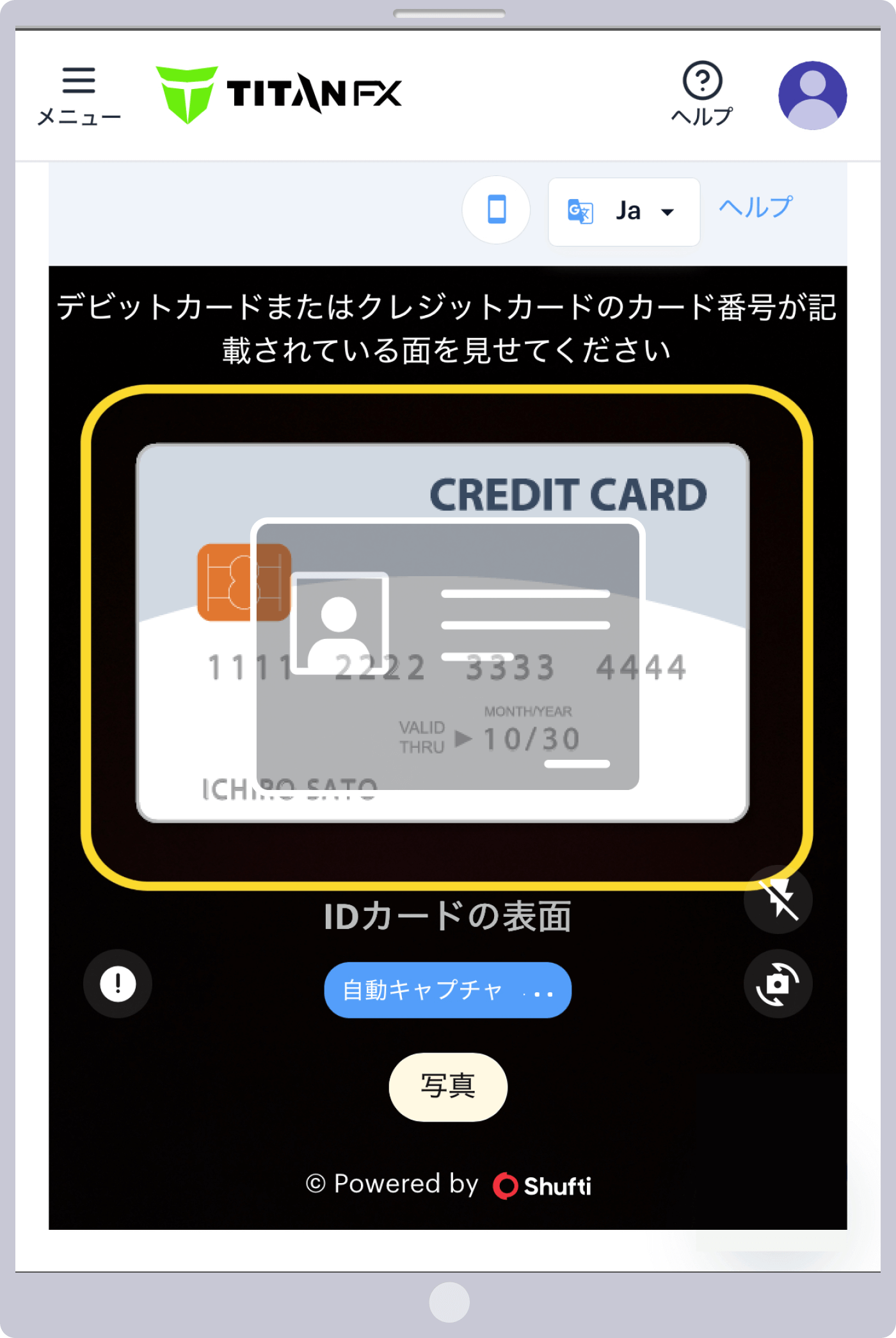
自動的にキャプチャされなかった場合、手動の撮影画面に切り替わります。カメラマークをクリックするとクレジット/デビットカードの撮影が行われます。
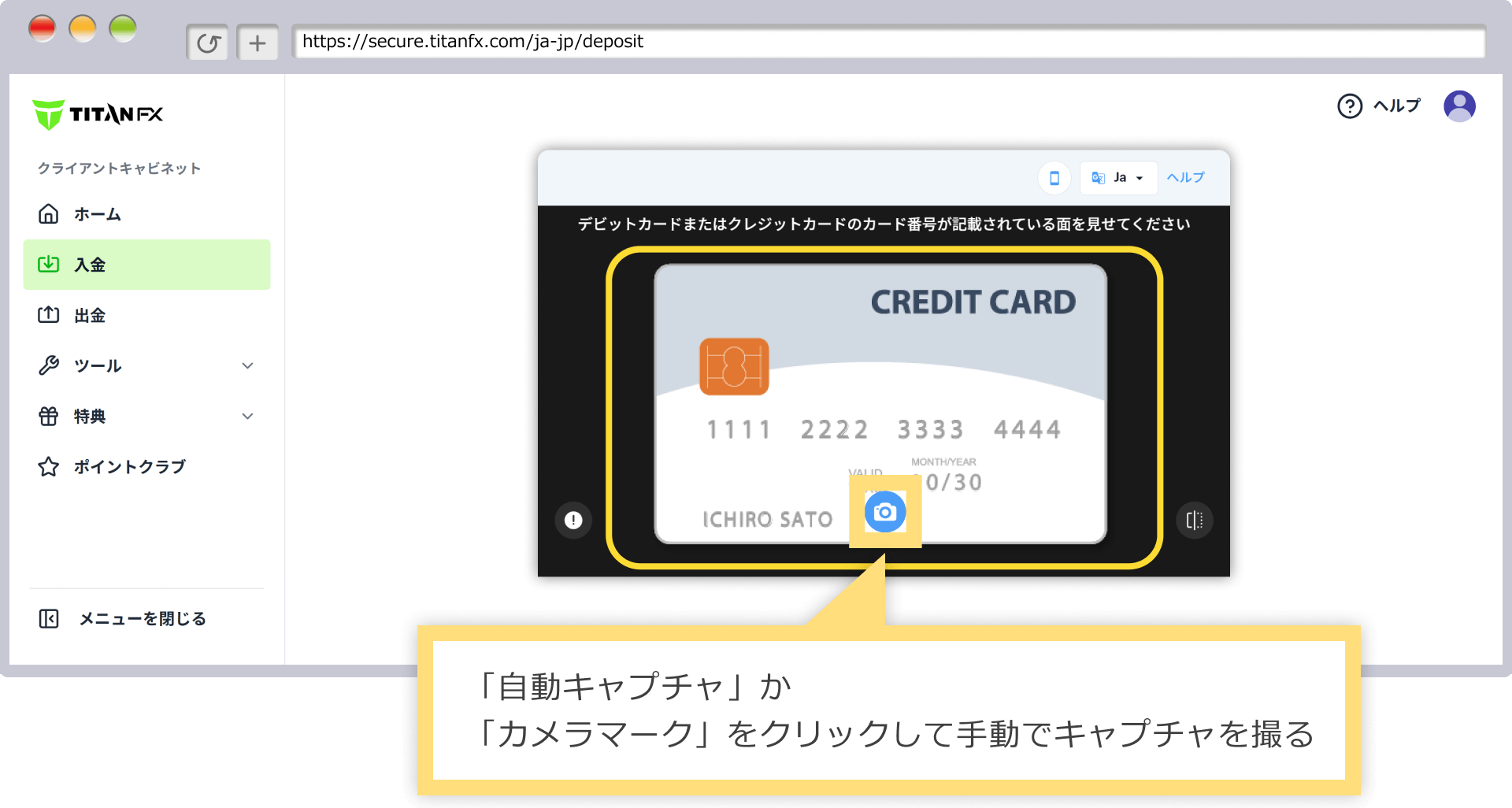
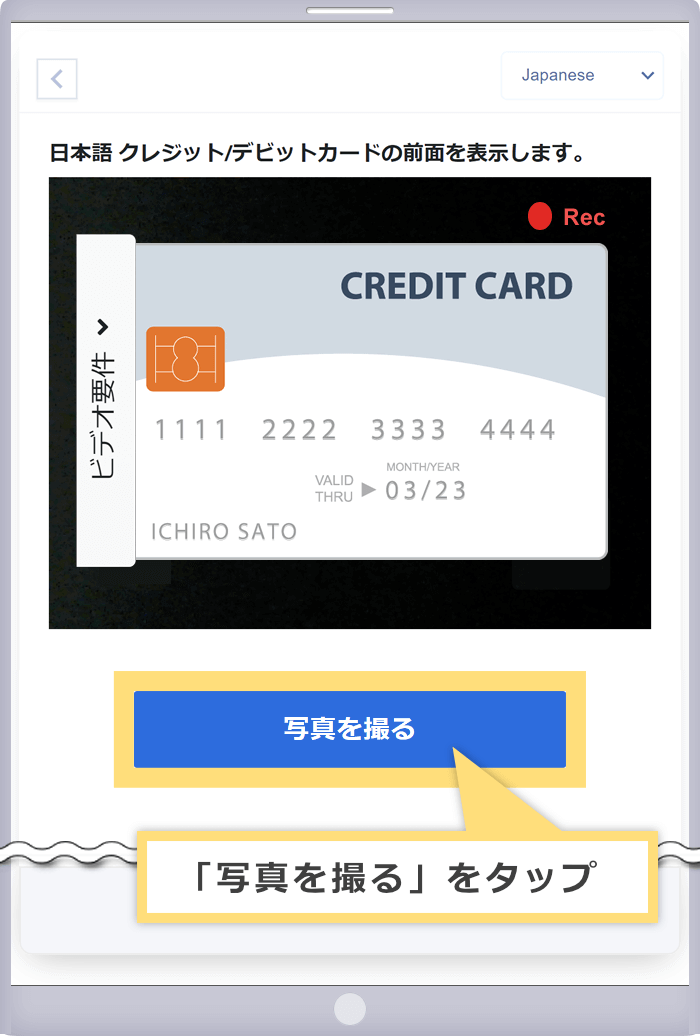
撮影したクレジット/デビットカードが表示されます。クレジット/デビットカードの情報がすべて鮮明に撮影されていることを確認し、「確認」をクリックしてください。(「もう一度撮り直す」をクリックすると、撮影画面に戻ります。)
撮影したクレジット/デビットカードが表示されます。クレジット/デビットカードの情報がすべて鮮明に撮影されていることを確認し、「確認」をタップしてください。(「もう一度撮り直す」をタップすると、撮影画面に戻ります。)
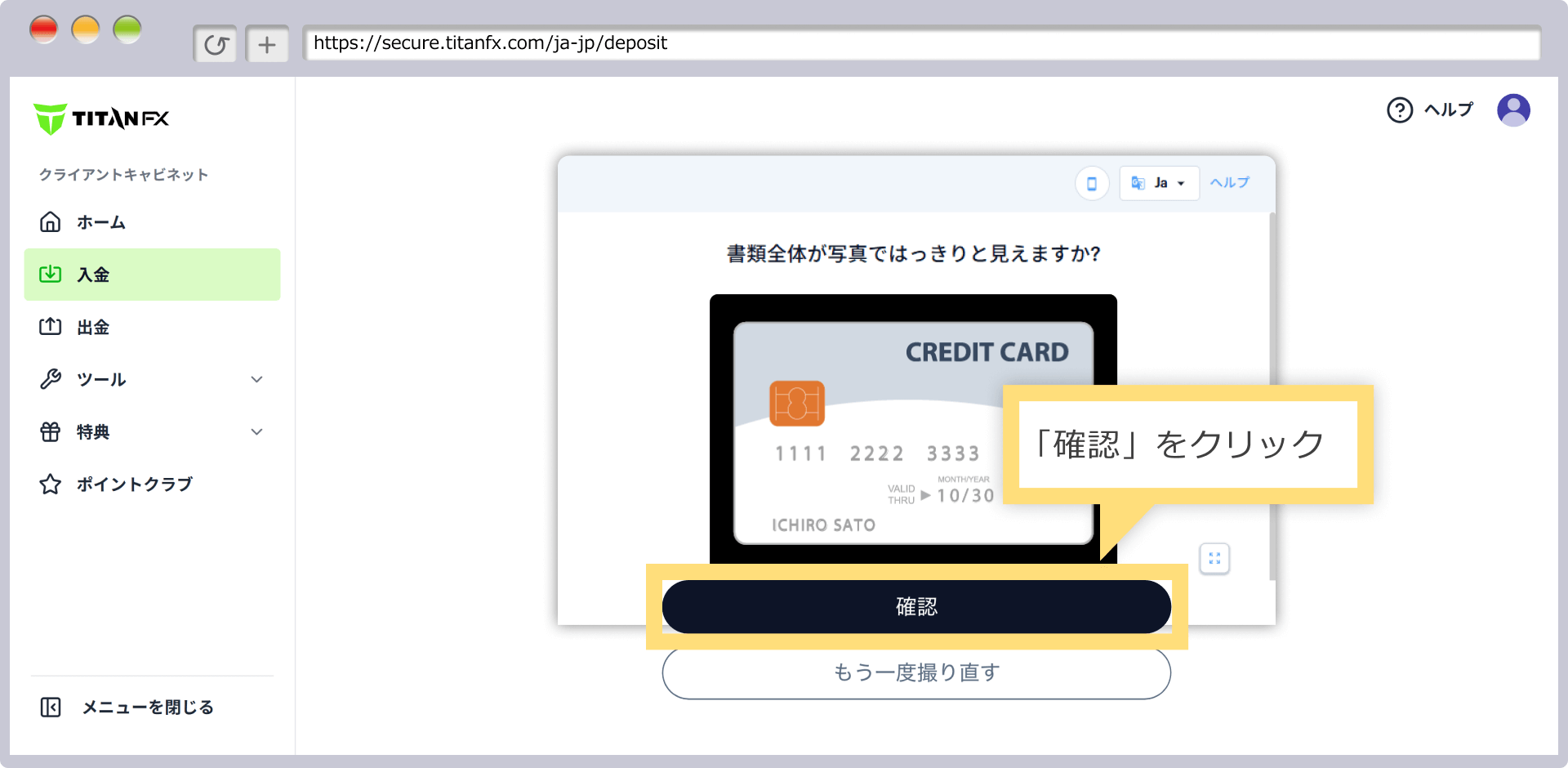
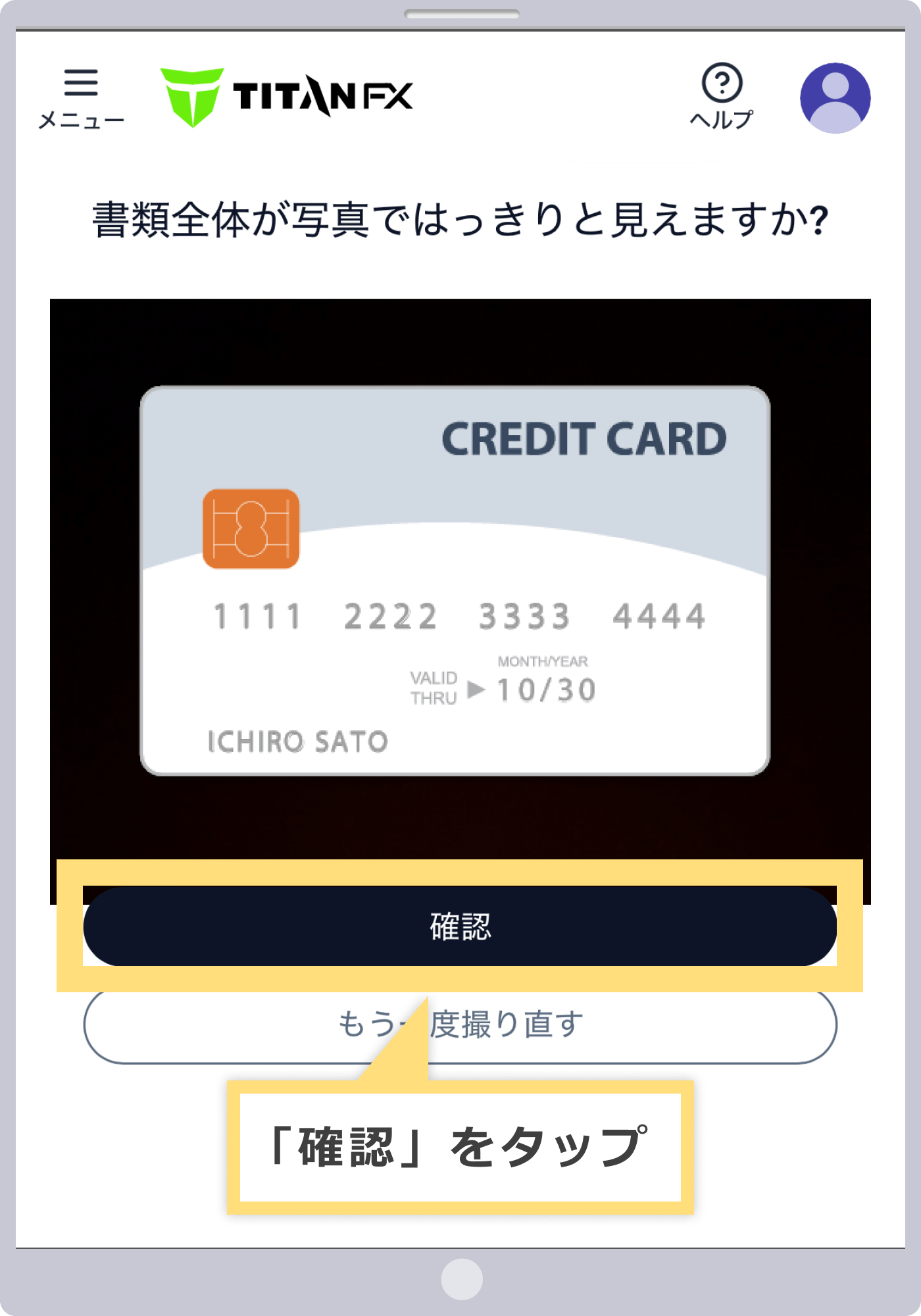
クレジット/デビットカードの情報検証が完了すると「検証成功」というメッセージが表示されます。「進む」をクリックすると、クライアントキャビネット画面へ戻ります。
クレジット/デビットカードの情報検証が完了すると「検証成功」というメッセージが表示されます。「進む」をタップすると、クライアントキャビネット画面へ戻ります。
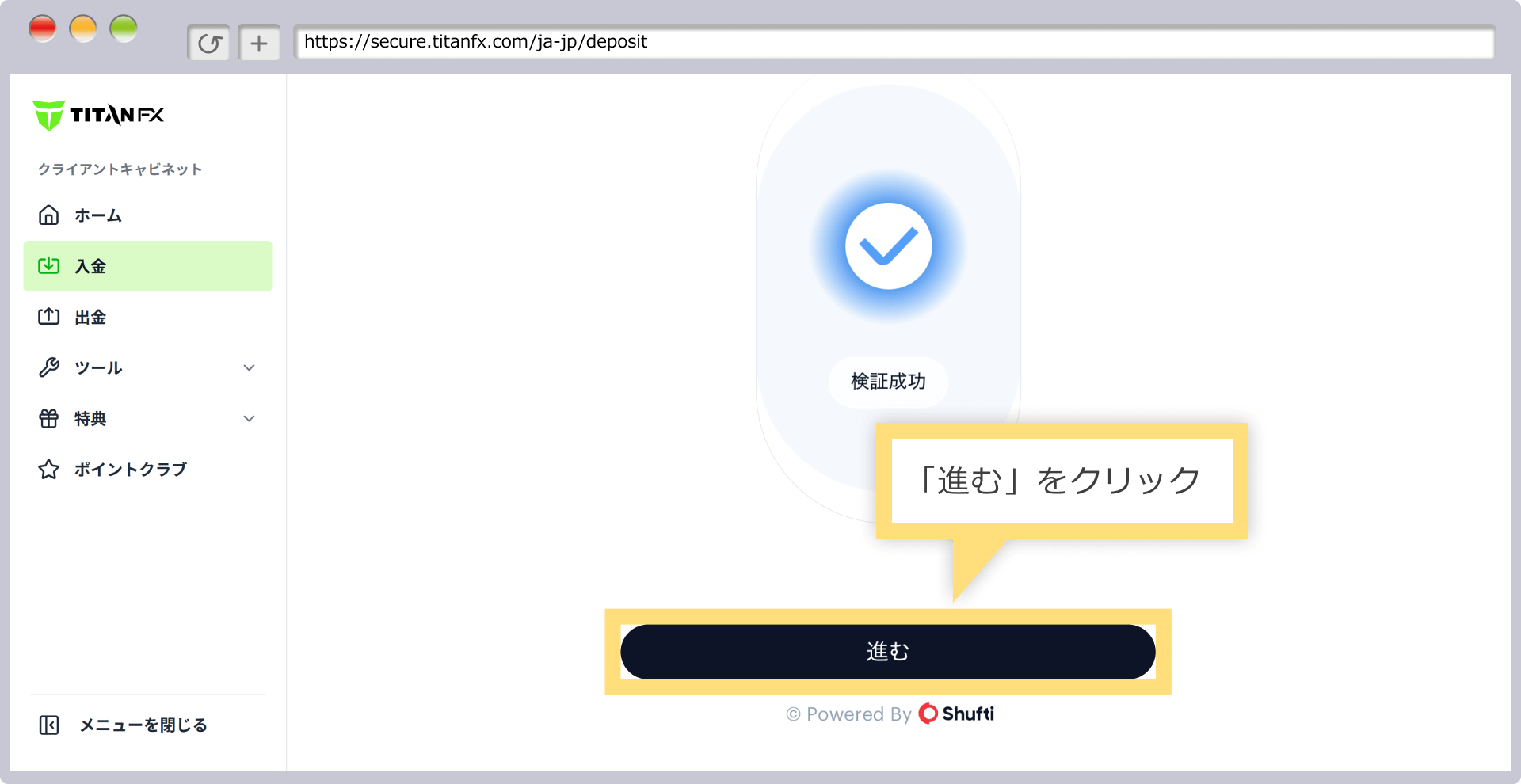
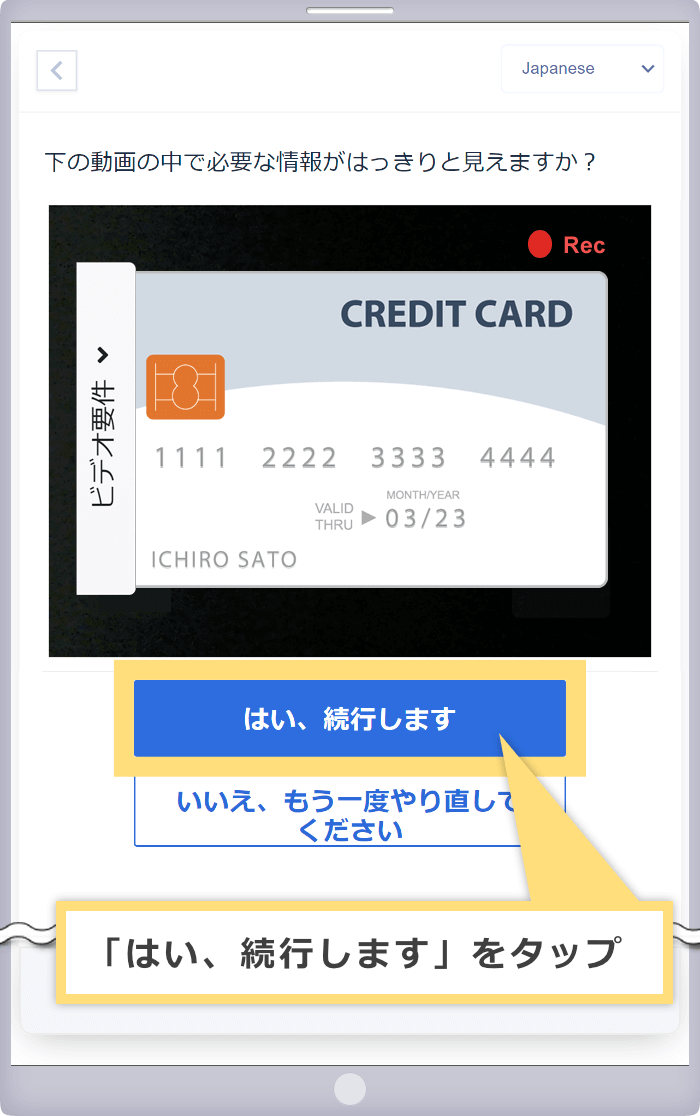
クレジット/デビットカードの認証が正常に完了しますと、「カードが認証されました」というメッセージが表示されます。続けて入金する場合は「新しく入金する」を押して手続きを進めます。
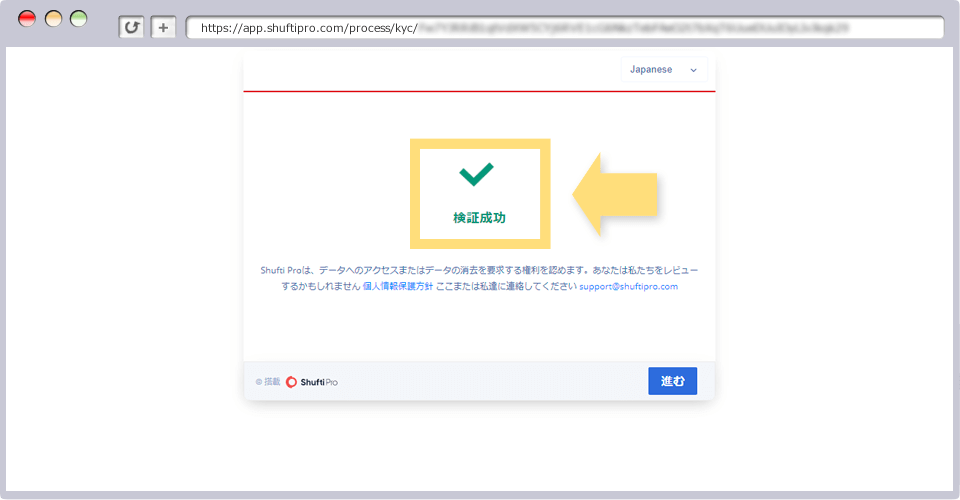
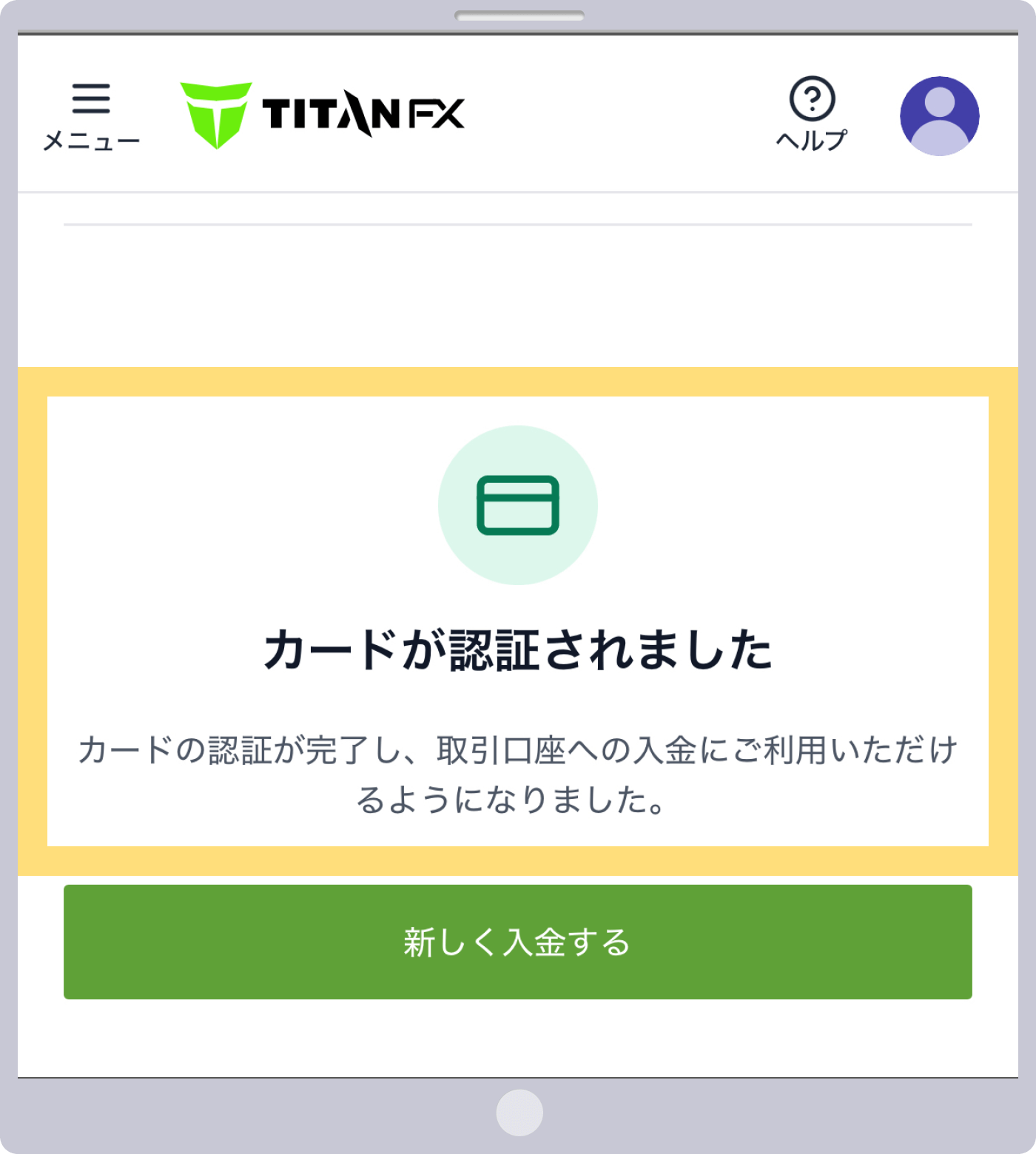
Titan FX(タイタン FX)のご登録メールアドレス宛に、「クレジットカード登録完了のお知らせ」という件名のメールが送付されます。これにて、クレジット/デビットカードの登録は完了です。クライアントキャビネットより、クレジット/デビットカードによるご入金手続きが可能となります。
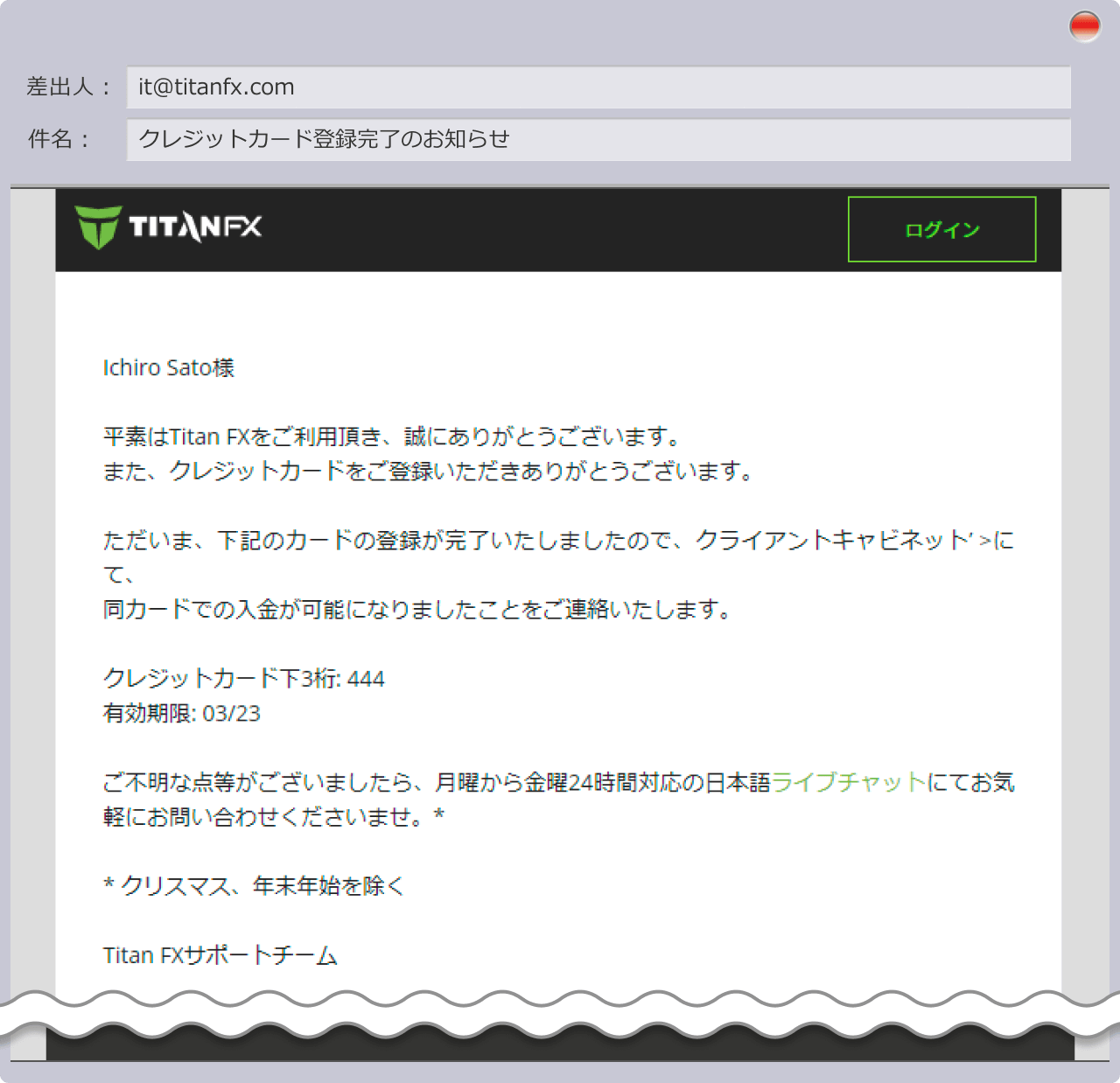
Titan FX(タイタン FX)のクレジット/デビットカード登録では、カード情報を正しくご入力頂き、撮影の際は、クレジット/デビットカードの文字が明確に写るよう、ご留意ください。尚、何らかの理由で自動認証による登録が正常に完了しない場合は、Titan FX(タイタン FX)の担当部署へカード画像を提出してください。また、ウェブカメラのアクセスが許可されていない場合は、自動的にファイルをアップロードする画面に推移します。
Titan FX(タイタン FX)の自動認証システムによるクレジット/デビットカード登録に失敗した場合、画像不明瞭などの失敗理由が表示されます。エラー内容をご確認の上、再度の登録手続きをお試しください。再試行後もエラーとなり、引き続きクレジット/デビットカード登録が完了しない場合は、カード画像を提出してください。
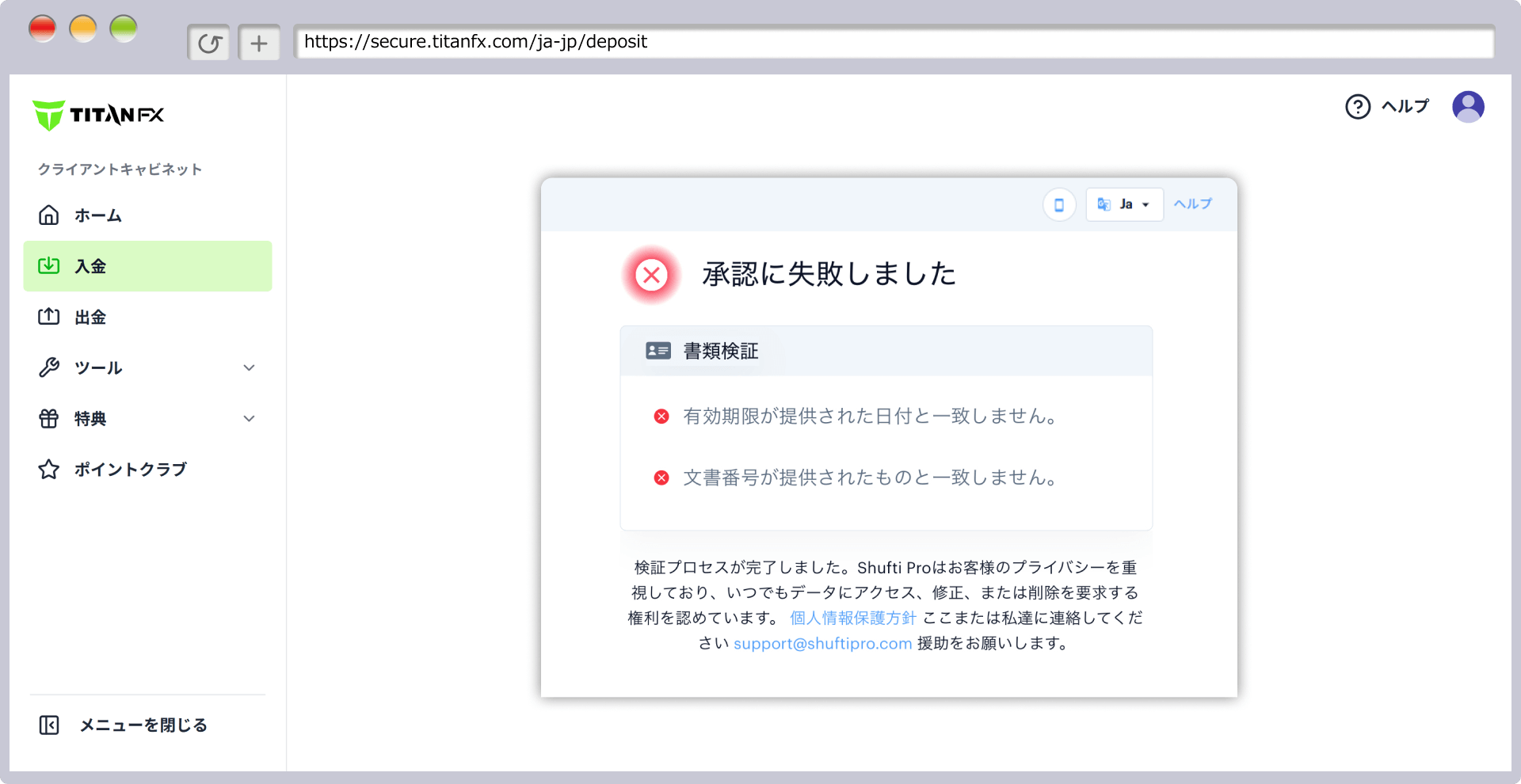
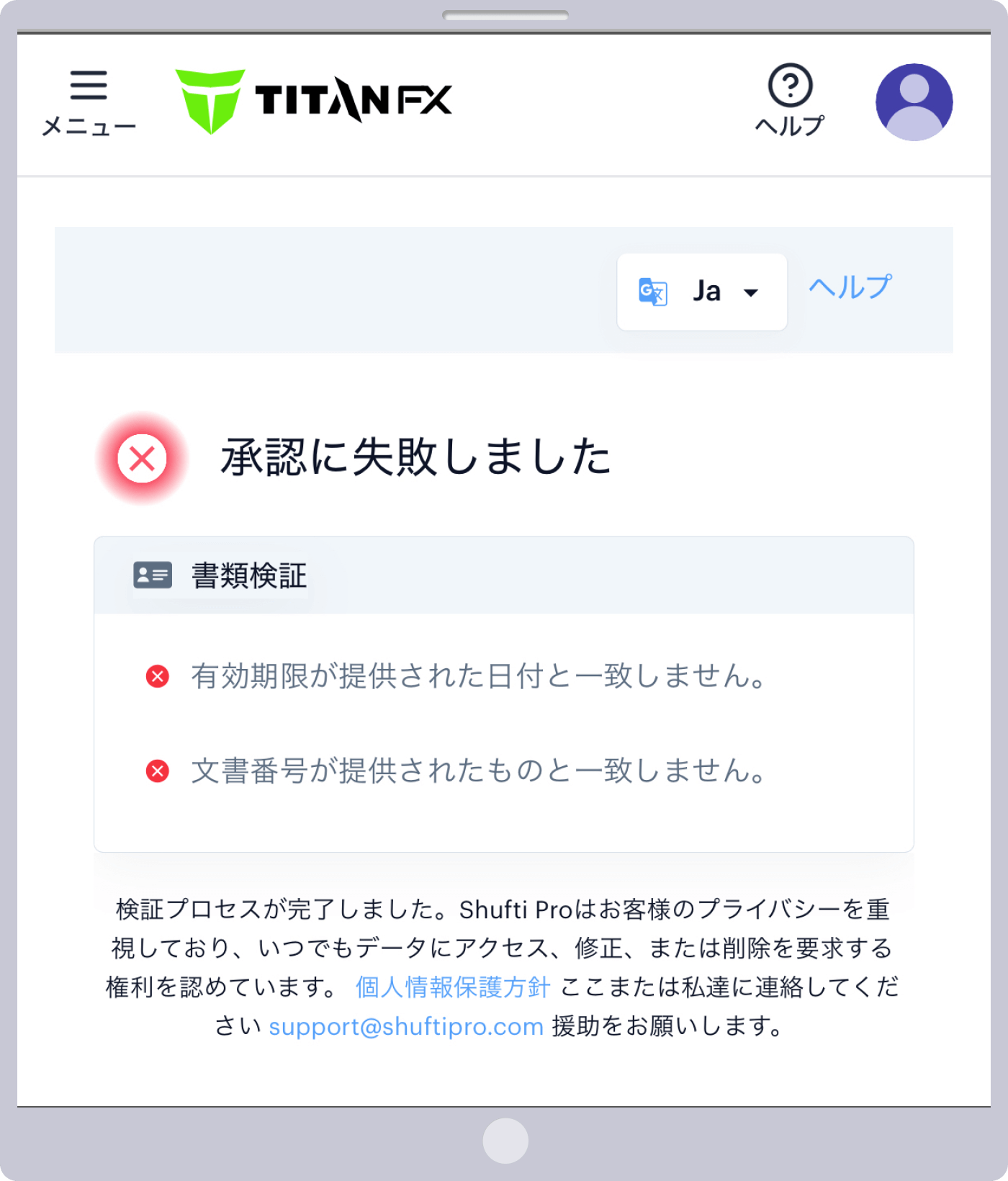
PCにカメラが搭載されていない、スマートフォン(スマホ)をお持ちでない等の理由により、自動認証システムによるクレジット/デビットカード登録を利用できない方、または自動認証手続きに失敗された方は、カード画像を提出頂くことでご登録が可能です。Titan FX(タイタン FX)のご登録メールアドレスより、お名前(ローマ字)、MT4/MT5口座番号、カード画像を添付の上、Titan FX(タイタン FX)サポートデスクまでメールにてご連絡ください。Titan FXの担当部署にて承認作業を行いますので、登録完了までに1~2営業日程お時間を頂戴いたします。
Titan FXサポートデスク:[email protected]
カード画像は、セキュリティの観点から、必ずクレジット/デビットカード番号の先頭6桁・下4桁以外とCVV番号は付箋などで隠してご撮影ください。
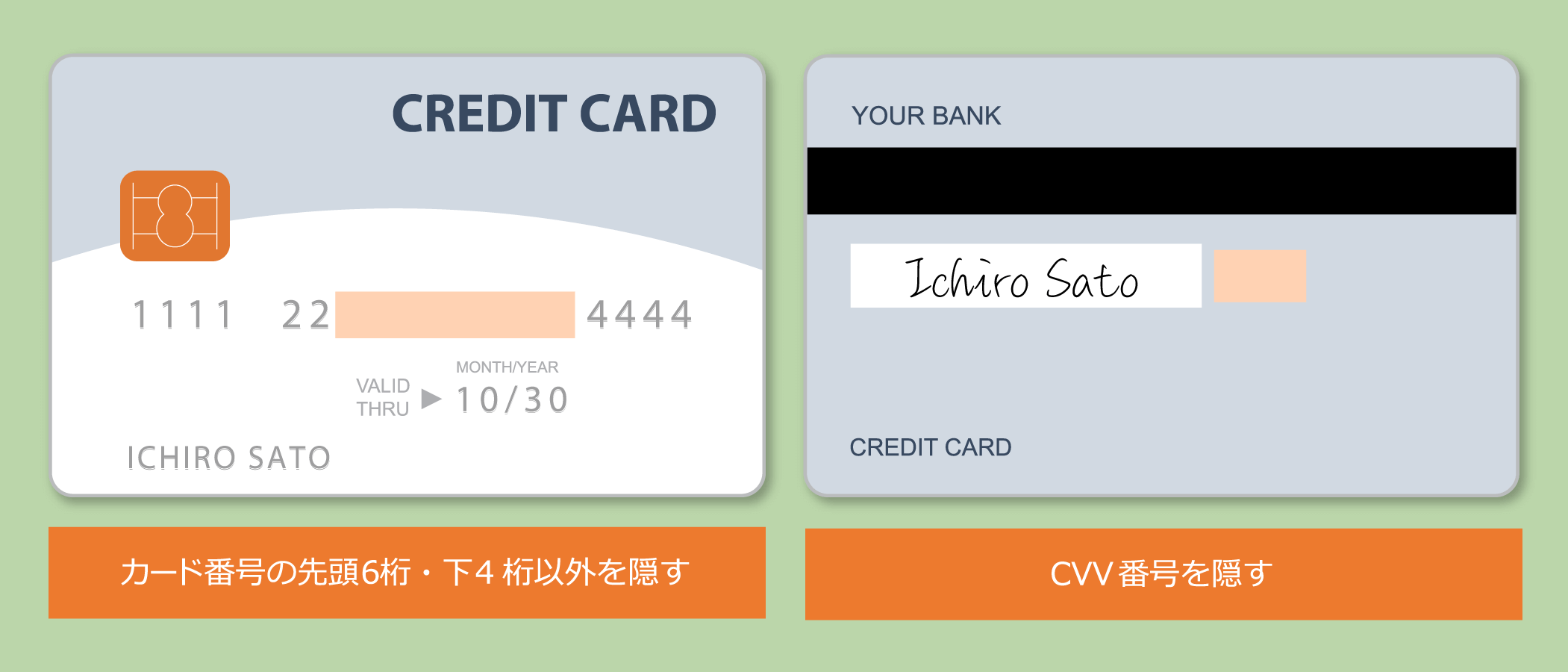
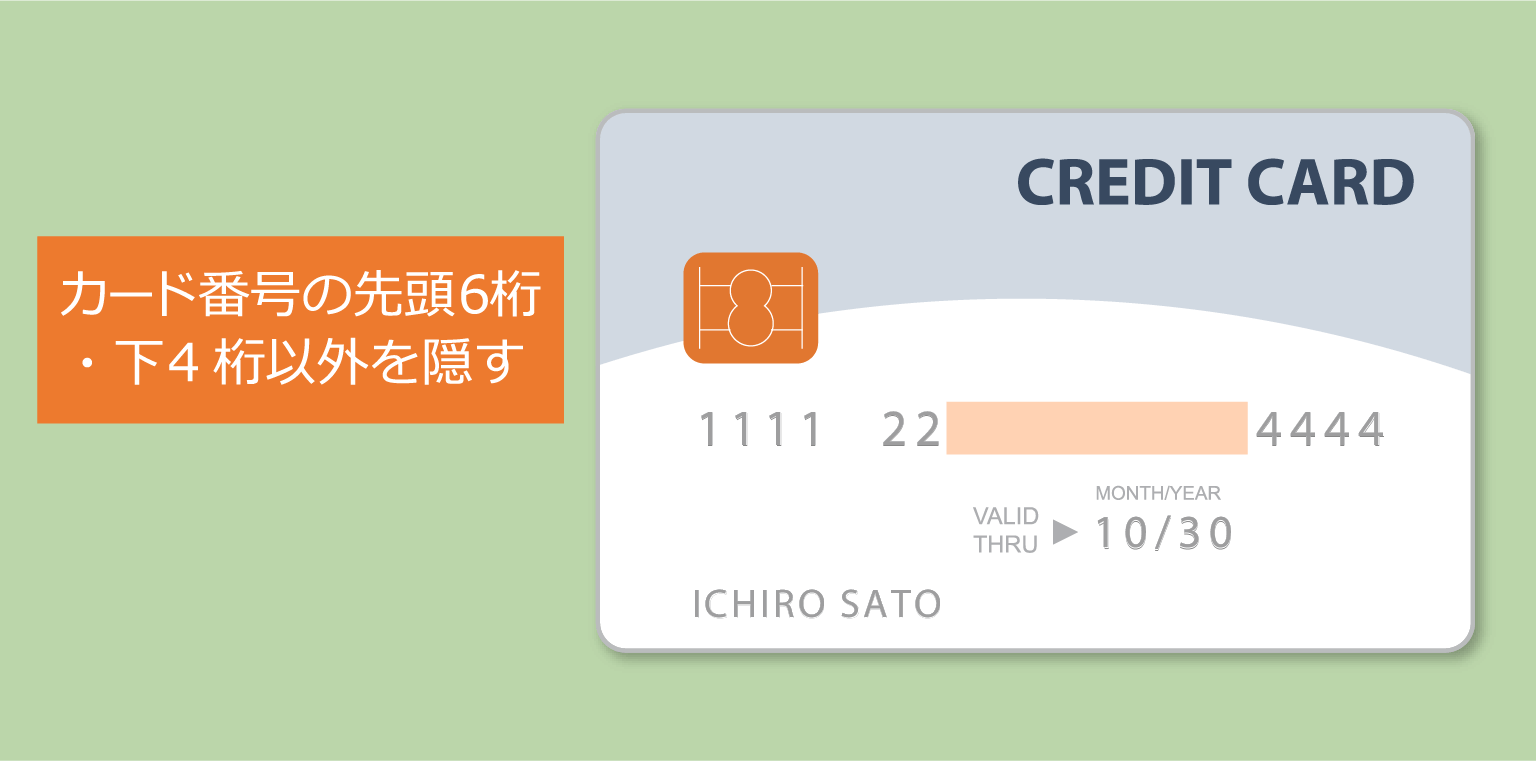
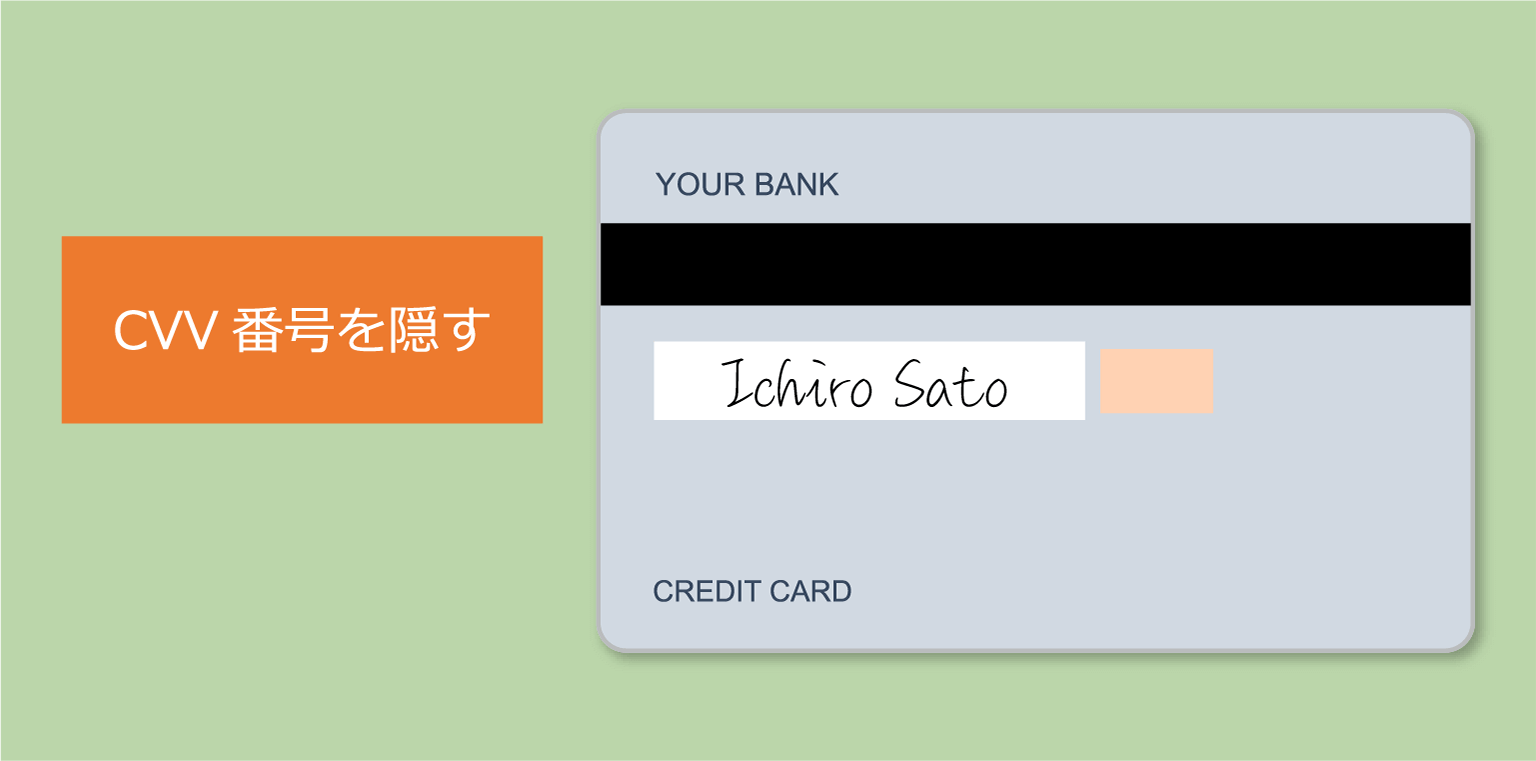
自動認証にウェブカメラの使用を許可していない場合や、端末にカメラ機能がない場合、また、自動認証の際に写真のアップロードによるクレジット/デビットカード登録を選択された場合は、アップロード画面が表示されます。クレジット/デビットカードを撮影した画像が必要でアップロード可能な最大ファイルサイズは16MBです。
カメラ撮影による自動認証をご希望の場合は、PCの設定画面から、アプリのカメラへのアクセスをオンに変更頂いた後、クレジット/デビットカード登録をお試しください。
カメラ撮影による自動認証をご希望の場合は、スマートフォンの決定画面から、アプリのカメラへのアクセスをオンに変更頂いた後、クレジット/デビットカード登録をお試しください。
Titan FXではクレジット/デビットカード出金時にカード登録が必要ですか?
いいえ、Titan FX(タイタン FX)では、クレジット/デビットカードへの出金時にカード登録は不要です。但し、クレジット/デビットカードによる初回入金時に、ご利用頂くカード情報の登録手続きを行う必要があります。ご出金の際は、入金時に使用したクレジット/デビットカードを選択してください。
続きを読む
2021.11.03
TitanFXではクレジット/デビットカードの登録にウェブカメラが必須ですか?
いいえ、Titan FX(タイタン FX)では、ウェブカメラがない端末からでもクレジット/デビットカードをご登録頂けます。TitanFXの自動認証システムにてクレジット/デビットカード登録を行う際、事前に撮影頂いたカード画像をアップロードすることにより、ウェブカメラを利用しないカード登録が可能となります。
続きを読む
2021.11.03
Titan FXのカード登録手続きはどれくらいの時間がかかりますか?
Titan FX(タイタン FX)のクレジット/デビットカード登録のお手続きは5分程度で完了します。Titan FXでは、自動認証システムを導入しており、カメラが搭載された端末のウェブカメラにてクレジット/デビットカードの撮影を頂くと、即時承認されカード入金をご利用頂けます。
続きを読む
2021.04.08
Titan FXに登録済みのカードの有効期限が更新されました。再度カード登録が必要ですか?
はい、Titan FX(タイタン FX)にご登録済みのクレジット/デビットカードが更新された場合、再度カード登録をして頂く必要がございます。クライアントキャビネットへログインし、入金方法一覧の「クレジットカード」を選択後「新しいクレジットカードの登録」よりお手続きください。
続きを読む
2021.04.08
Titan FXでカード登録をしたいのですが、PCにカメラ機能がない場合どうしたらいいでしょうか?
Titan FX(タイタン FX)では、端末にカメラ機能がない場合、自動認証システムの「このデバイスから写真をアップロード」より画像ファイルをご提出頂くことでお手続き可能です。事前にクレジット/デビットカードを撮影された画像をPC内にご用意ください。
続きを読む
2021.04.08
Titan FXにカード登録しようとするとエラーが表示されます。
Titan FX(タイタン FX)にてカード登録ができない場合、VISA、Mastercard、JCB以外のクレジット/デビットカードをご利用している、または、入力内容に誤りがある場合がございます。有効期限は正しいか、カード番号は半角でご入力されているかご確認ください。
続きを読む
2021.04.08
Titan FXでカード登録可能なクレジットカードのブランドを教えてください。
Titan FX(タイタン FX)では、VISA、Mastercard、JCBのクレジット/デビットカードのご登録が可能です。但し、クレジット/デビットカード券面にご本人様のご名義とカード情報が記載されていないものは、ご利用頂けませんのでご注意ください。
続きを読む
2021.04.08